Page 1
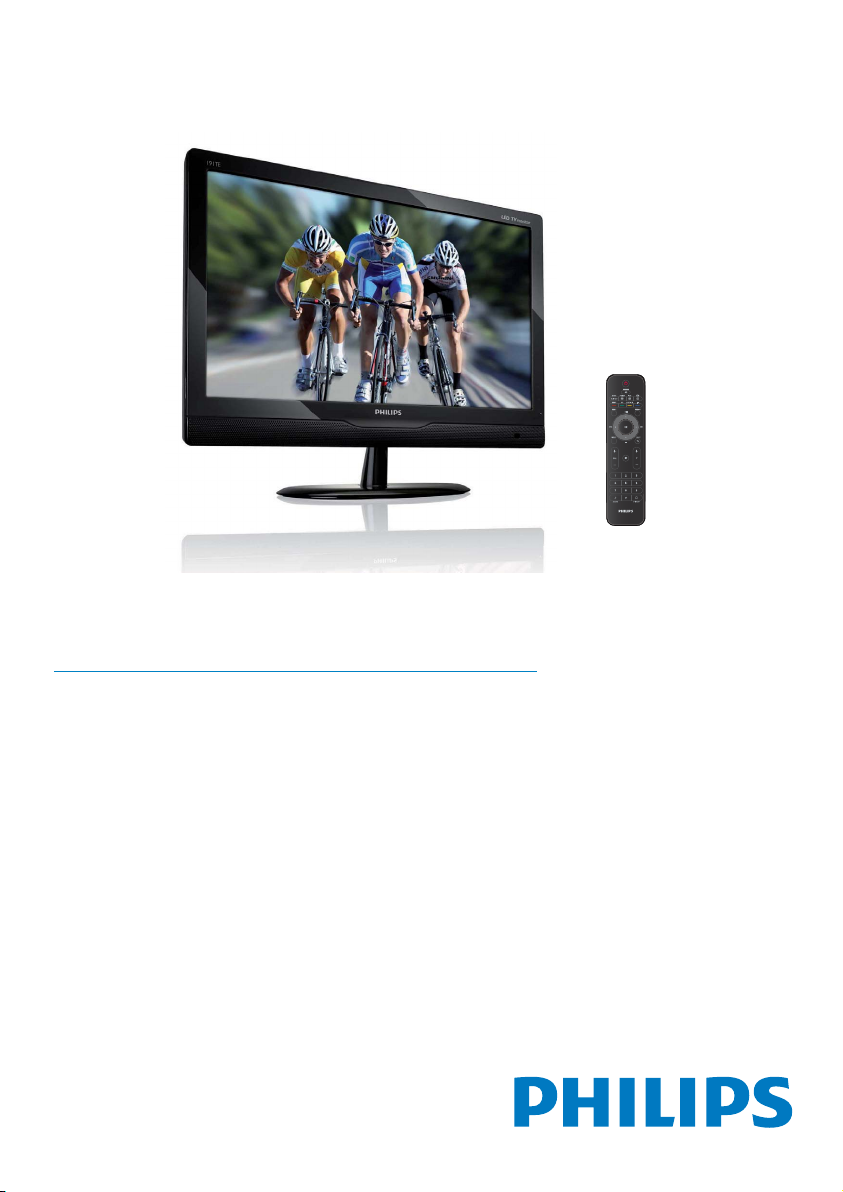
www.philips.com/welcome
191TE2L
221TE2L
(Ref model: 191TE2L)
CS Upozornění a důležité informace 2
Uživatelská příručka 6
Odstraňování problémů 26
Page 2

Model
www.philips.com/support
Serial
Country Code Telephone number Tariff
Austria +43 0810 000206
Belgium +32 078 250851
0.07
0.06
Denmark +45 3525 8761 Local call tariff
Finland +358 09 2290 1908 Local call tariff
France +33 082161 1658
Germany +49 01803 386 853
0.09
0.09
Greece +30 00800 3122 1223 Free of charge
Ireland +353 01 601 1161 Local call tariff
Italy +39 840 320 041
0.08
Luxembourg +352 26 84 30 00 Local call tariff
The Netherlands +31 0900 0400 063
0.10
Norway +47 2270 8250 Local call tariff
Poland +48 0223491505 Local call tariff
Portugal +351 2 1359 1440 Local call tariff
Spain +34 902 888 785
0.10
Sweden +46 08 632 0016 Local call tariff
Switzerland +41 02 2310 2116 Local call tariff
United Kingdom +44 0207 949 0069 Local call tariff
Register your product and get support at
www.philips.com/welcome
This information is correct at the time of press. For updated information, see www.philips.com/support.
Page 3
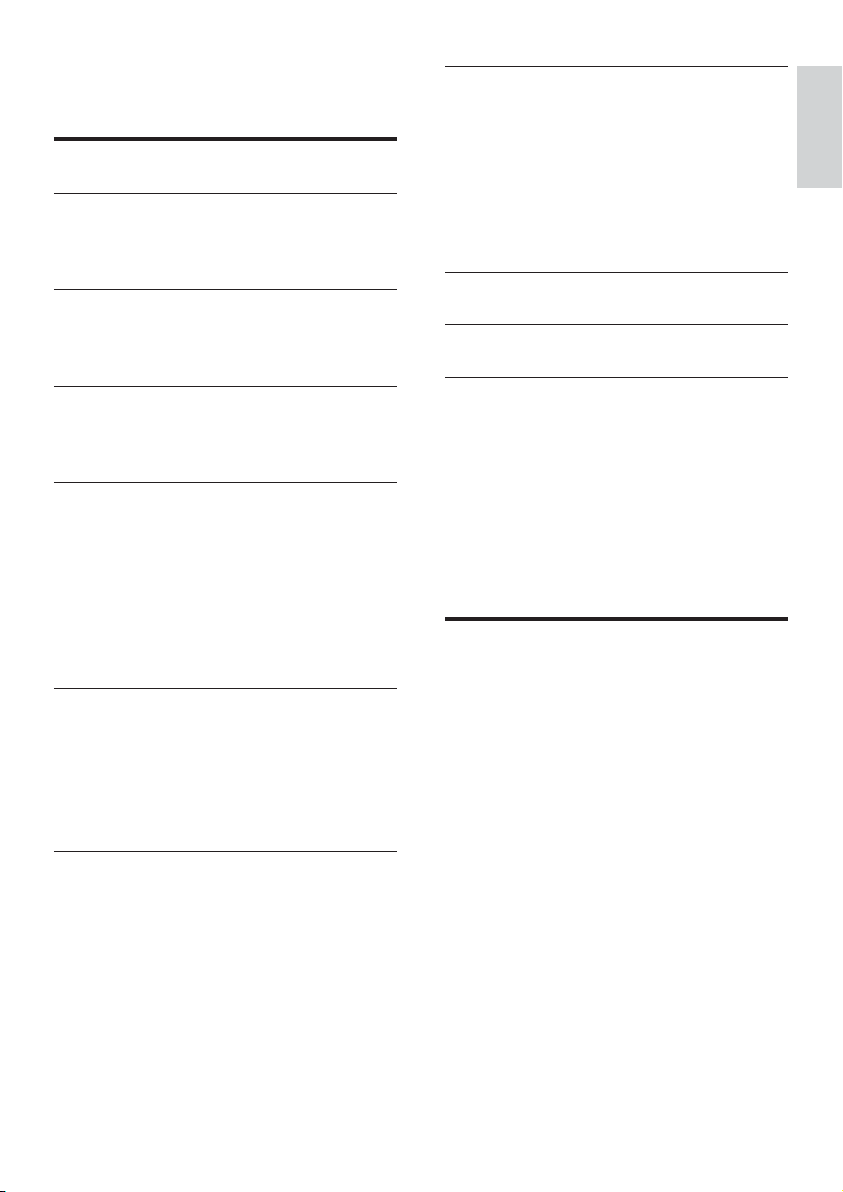
Obsah
1 Oznámení 2
2 Důležité informace 4
Nejaktuálnější verze uživatelské příručky
je k dispozici online 5
8 Nastavení 19
Širok. rež. 19
HDMI overscan 19
Jazyk menu 20
Auto. vyp. 20
Demo 21
Upřesnit 21
Obnovit nastavení 22
Čeština
3 Začít a připojit zařízení 6
Zadní konektor 6
Boční konektor 8
4 Ovládací prvky 9
Přední dotyková tlačítka 9
Dálkové ovládání 10
5 Začít používat 11
Slouží k zapnutí nebo vypnutí monitoru
nebo k přepnutí do pohotovostního
režimu 11
Přepínání kanálů 12
Sledování připojených zařízení 12
Nastavení hlasitosti monitoru 13
Používání teletextu 13
6 Informace o výrobku 14
Podporovaná rozlišení zobrazení 14
Tuner/příjem/vysílání 14
Dálkový ovladač 14
Napájení 14
Podporované držáky monitoru 14
7 Instalace televizoru/kanálů 15
Používání signálu TV jako vstupního zdroje 15
Automatický program 15
Ruční programování 16
Edit. prog. 16
Rodič. hodn. 17
Pref. Zvuk 17
Pref. titul. 18
Common Int. 18
9 Aktual. sw. 22
10 Zásady pro obrazové body 23
11 Odstraňování problémů 26
Nejčastější problémy monitoru 26
Problémy s televizními kanály 26
Problémy s obrazem 26
Problémy se zvukem 27
Problémy s připojením HDMI 27
Problémy s připojením k počítači 27
Jiné 27
Kontaktní informace 28
1CS
Page 4
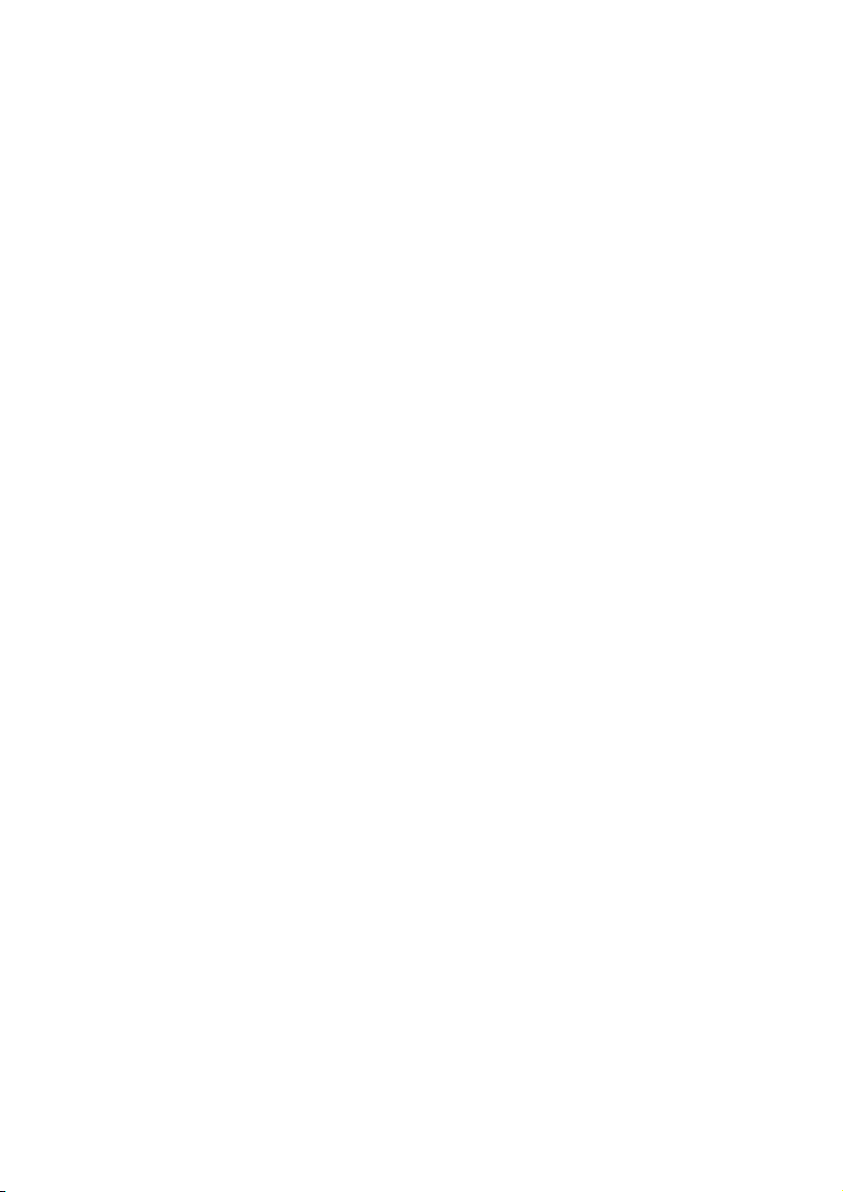
1 Oznámení
2010 © Koninklijke Philips Electronics N.V.
Všechna práva vyhrazena.
Philips a emblém štítu Philips jsou registrované
obchodní známky společnosti Koninklijke Philips
Electronics N.V. a jsou používány na základě
licence od společnosti Koninklijke Philips
Electronics N.V.
Pixelová charakteristika
Tento monitor se vyznačuje vysokým
počtem barevných pixelů. Ačkoli hodnota
efektivních pixelů je 99,999 % nebo
více, mohou se na obrazovce vytrvale
objevovat černé skvrny nebo světlé
body (červené, zelené či modré). Jedná
se o strukturální vlastnost displeje
(nevybočující z oborových standardů),
nikoli o závadu.
Podrobnosti viz část Zásady pro
obrazové body v této příručce.
Změny technických údajů bez předchozího
upozornění vyhrazeny.
Záruka
Nebezpečí zranění, poškození monitoru •
nebo propadnutí záruky! Nikdy se
nepokoušejte opravovat monitor
vlastními silami.
Používejte pouze monitor a příslušenství •
doporučené výrobcem.
Jakákoli operace výslovně zakázaná v této •
příručce a jakékoli úpravy a montážní
postupy nedoporučené nebo neschválené
v této příručce ruší platnost záruky.
Záruční krytí platí ode dne, kdy monitor •
zakoupíte. Od této chvíle po dobu
dvou let bude váš monitor nahrazen
přinejmenším ekvivalentním monitorem
v případě závad, na které se vztahuje
záruční krytí.
Pojistka síťového napájení (pouze pro
Velkou Británii)
Tento monitor je vybaven schválenou
lisovanou zástrčkou. Pokud je nutné
vyměnit hlavní pojistku, musí být
nahrazena pojistkou stejné hodnoty
uvedené na pojistce (například 10A).
1 Odstraňte kryt pojistky a pojistku.
2 Náhradní pojistka musí vyhovovat
standardu BS 1362 a musí obsahovat
schvalovací značku ASTA. Pokud dojde ke
ztrátě pojistky, obraťte se na prodejce a
ověřte u něho správný typ.
3 Znovu připevněte kryt pojistky.
Ve smyslu udržení shody se
směrnicí EMC, nesmí být konektor
tohoto výrobku demontován ze síťové
napájecí šňůry.
2 CS
Page 5
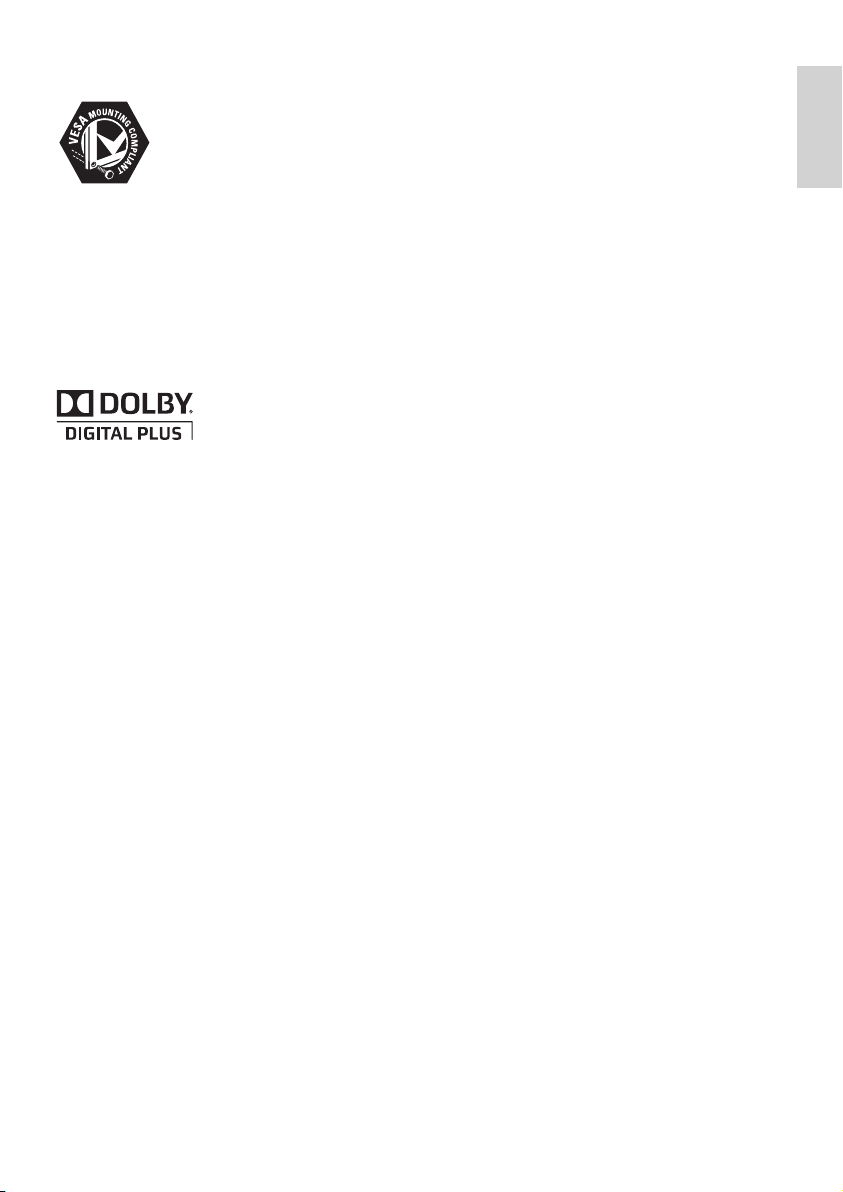
3CS
Čeština
Copyright
VESA, FDMI a logo VESA Mounting Compliant
jsou ochranné známky společnosti Video
Electronics Standards Association.
® Kensington a Micro Saver jsou ochranné
známky společnosti ACCO World Corporation
registrované v USA, přičemž v jiných zemích
světa byla registrace již vydána nebo se čeká na
vyřízení příslušné žádosti.
Vyrobeno s licencí od společnosti Dolby
Laboratories. Dolby a symbol dvojitého
písmene D jsou ochranné známky společnosti
Dolby Laboratories.
Page 6
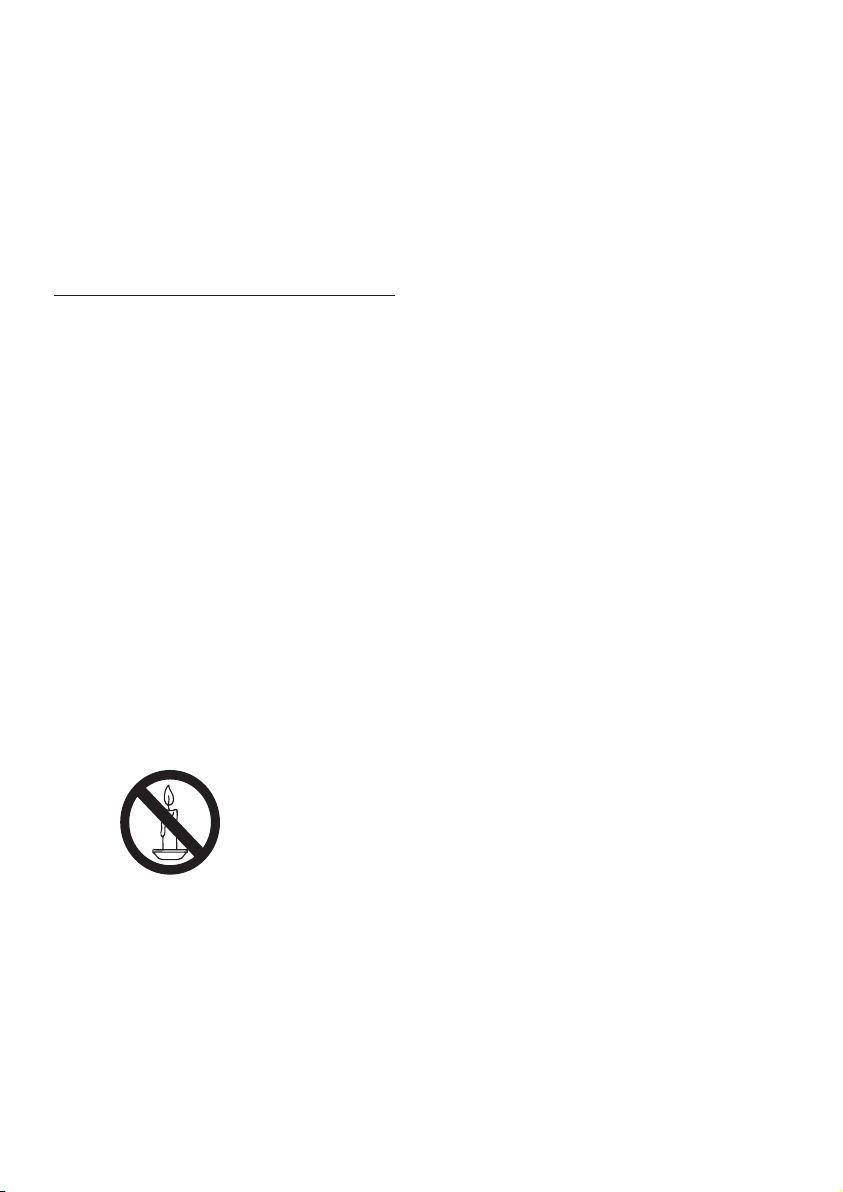
2 Důležité
informace
Před používáním tohoto monitoru si přečtěte
a seznamte se se všemi pokyny. Dojde-li k
poškození z důvodu zanedbání dodržování
pokynů, záruka neplatí.
Bezpečnost
Nebezpečí požáru nebo úrazu •
elektrickým proudem!
Nikdy nevystavujte monitor dešti •
nebo vodě. Nikdy neumísťujte
nádoby s tekutinami, například vázy,
v blízkosti monitoru. V případě
potřísnění monitoru tekutinami
nebo v případě vniknutí tekutin do
monitoru okamžitě odpojte monitor
od elektrické zásuvky. Před dalším
používáním kontaktujte středisko
zákaznické péče společnosti Philips a
požádejte o kontrolu monitoru.
Nikdy neumísťujte monitor, dálkový •
ovladač nebo baterie v blízkosti
otevřeného ohně nebo jiných zdrojů
tepla, včetně přímého slunečního
záření.
Aby se zabránilo rozšíření ohně, vždy
udržujte svíčky nebo jiné zdroje ohně
v bezpečné vzdálenosti od monitoru,
dálkového ovladače a baterií.
Nikdy nezasunujte předměty do •
větracích štěrbin nebo jiných otvorů
na monitoru.
Při otáčení monitoru zajistěte, •
aby napájecí kabel nebyl napnutý.
Napínáním napájecího kabelu může
dojít ke ztrátě spojení a může
způsobit vznik elektrického oblouku.
Nebezpečí zkratu nebo požáru!•
Nikdy nevystavujte dálkový ovladač •
ani baterie dešti, jinému působení
vody nebo nadměrným teplotám.
Zabraňte působení nadměrné síly •
na elektrické zástrčky. Uvolněné
zástrčky mohou jiskřit nebo způsobit
požár.
Nebezpečí zranění nebo poškození •
monitoru!
Ke zvednutí a přenášení monitoru •
o hmotnosti více než 25 kg jsou
zapotřebí dvě osoby.
Při montáži monitoru na stojan •
použijte pouze dodaný stojan.
Pevně zajistěte monitor ke stojanu.
Umístěte monitor na ploché
vodorovné místo, které unese
společnou hmotnost monitoru a
stojanu.
Při montáži monitoru na stěnu •
použijte pouze držák, který unese
hmotnost monitoru. Připevněte
stěnový držák na stěnu, která unese
společnou hmotnost monitoru
a stěnového držáku. Společnost
Koninklijke Philips Electronics N.V.
nenese žádnou odpovědnost za
nesprávnou montáž na stěnu, která
způsobí nehodu, zranění nebo
poškození.
Nebezpečí zran
tyto zásady, aby se zabránilo převrácení
monitoru a zranění dětí:
Nikdy neumísťujte monitor na •
povrch pokrytý látkou nebo jiným
materiálem, který lze stáhnout.
Zajistěte, aby žádná část monitoru •
nevisela přes okraj plochy.
Nikdy neumísťujte monitor na •
vysoký nábytek (například na
knihovnu) bez ukotvení nábytku
a monitoru ke stěně nebo ke
vhodnému držáku.
Poučte děti o nebezpečí šplhání po •
nábytku za účelem dosáhnutí na
monitor.
Nebezpečí přehřátí! Nikdy neumísťujte •
monitor do uzavřeného prostoru.
Z důvodu větrání ponechte okolo
monitoru vždy prostor alespoň 10 cm.
Zajistěte, aby závěsy nebo jiné předměty
nikdy nezakrývaly větrací štěrbiny na
monitoru.
ění dětí! Dodržujte •
4 CS
Page 7
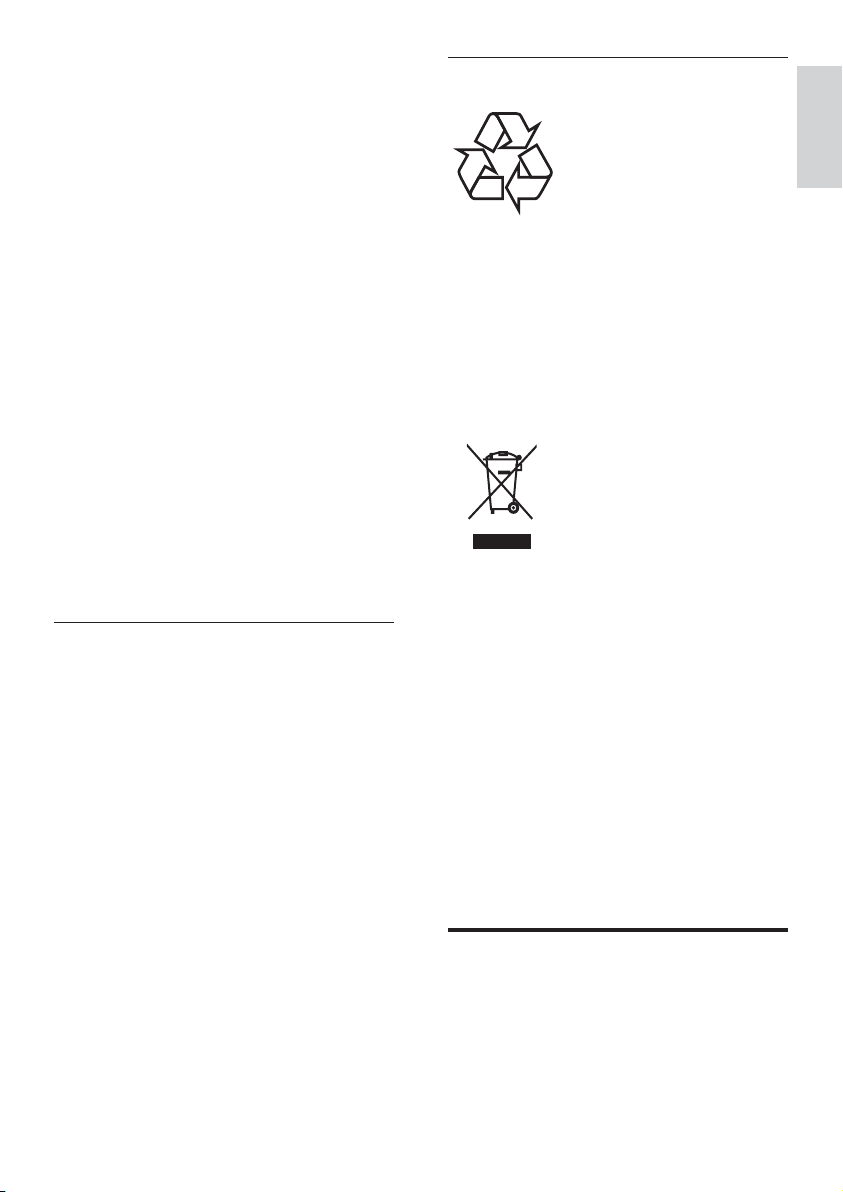
Nebezpečí poškození monitoru! Před •
připojením monitoru k elektrické zásuvce
zkontrolujte, zda napájecí napětí odpovídá
hodnotě vytištěné na zadní straně
monitoru. Nikdy nepřipojujte monitor
k elektrické zásuvce s odlišným napětím.
Nebezpečí zranění, požáru nebo •
poškození napájecího kabelu! Nikdy
neumísťujte monitor nebo jakékoli
předměty na napájecí kabel.
Aby bylo možné napájecí kabel monitoru •
snadno odpojit od elektrické zásuvky,
zajistěte, abyste měli vždy zcela volný
přístup k napájecímu kabelu.
Při odpojování napájecího kabelu vždy •
tahejte za zástrčku, nikdy za kabel.
Před bouřkami odpojte monitor od •
elektrické zásuvky a antény. Za bouřek se
nikdy nedotýkejte žádné části monitoru,
napájecího kabelu nebo anténního kabelu.
Nebezpečí poškození sluchu! •
Nepoužívejte sluchátka do uší nebo
náhlavní sluchátka s nastavenou vysokou
hlasitostí nebo po dlouhou dobu.
Pokud byl monitor převážen při teplotách •
pod 5°C, před připojením monitoru
k elektrické zásuvce vybalte monitor a
počkejte, až dosáhne pokojovou teplotu.
Péče o obrazovku
•
Vyhýbejte se zobrazování statických
obrazů. Statické obrazy jsou takové obrazy,
které zůstávají na obrazovce po dlouhou
dobu. Příkladem mohou být nabídky na
obrazovce, černé pruhy nebo zobrazení
času. Pokud statické obrazy musíte
používat, snižte kontrast a jas obrazovky,
abyste zabránili jejímu poškození.
Před čištěním odpojte monitor od •
elektrické zásuvky.
Očistěte monitor a rám měkkým vlhkým •
hadříkem. K čištění monitoru nikdy
nepoužívejte látky jako alkohol, chemikálie
nebo domácí čističe.
Nebezpečí poškození obrazovky •
monitoru! Nikdy se nedotýkejte,
netiskněte, nepřejíždějte ani netlučte do
obrazovky žádným předmětem.
Abyste zabránili deformacím a vyblednutí •
barev, otřete kapky vody co nejdříve.
Recyklace
Čeština
Monitor je vyroben z vysoce kvalitních
materiálů a součástek, které lze recyklovat a
opětně využívat.
Další informace o našem recyklačním
programu najdete na stránkách
www.philips.com/about/sustainability/recycling.
Je-li výrobek označen tímto symbolem
přeškrtnuté popelnice, znamená to, že se na
něj vztahuje směrnice EU 2002/96/EC:
Nevyhazujte toto zařízení do běžného
domácího odpadu. Informujte se o místních
předpisech týkajících se odděleného sběru
elektrických a elektronických výrobků.
Správnou likvidací starého výrobku pomůžete
předejít možným negativním dopadům na
životní prostředí a zdraví lidí.
Výrobek obsahuje baterie podléhající směrnici
EU 2006/66/EC, které nelze odkládat do
běžného komunálního odpadu.
Informujte se o místních pravidlech o sběru
baterií. Správná likvidace baterií pomáhá
předcházet případným nepříznivým účinkům
na životní prostředí a lidské zdraví.
Nejaktuálnější verze
uživatelské příručky je
k dispozici online
Změny obsahu uživatelské příručky vyhrazeny.
Nejaktuálnější verze uživatelské příručky je
k dispozici na webu www.philips.com/support.
5CS
Page 8
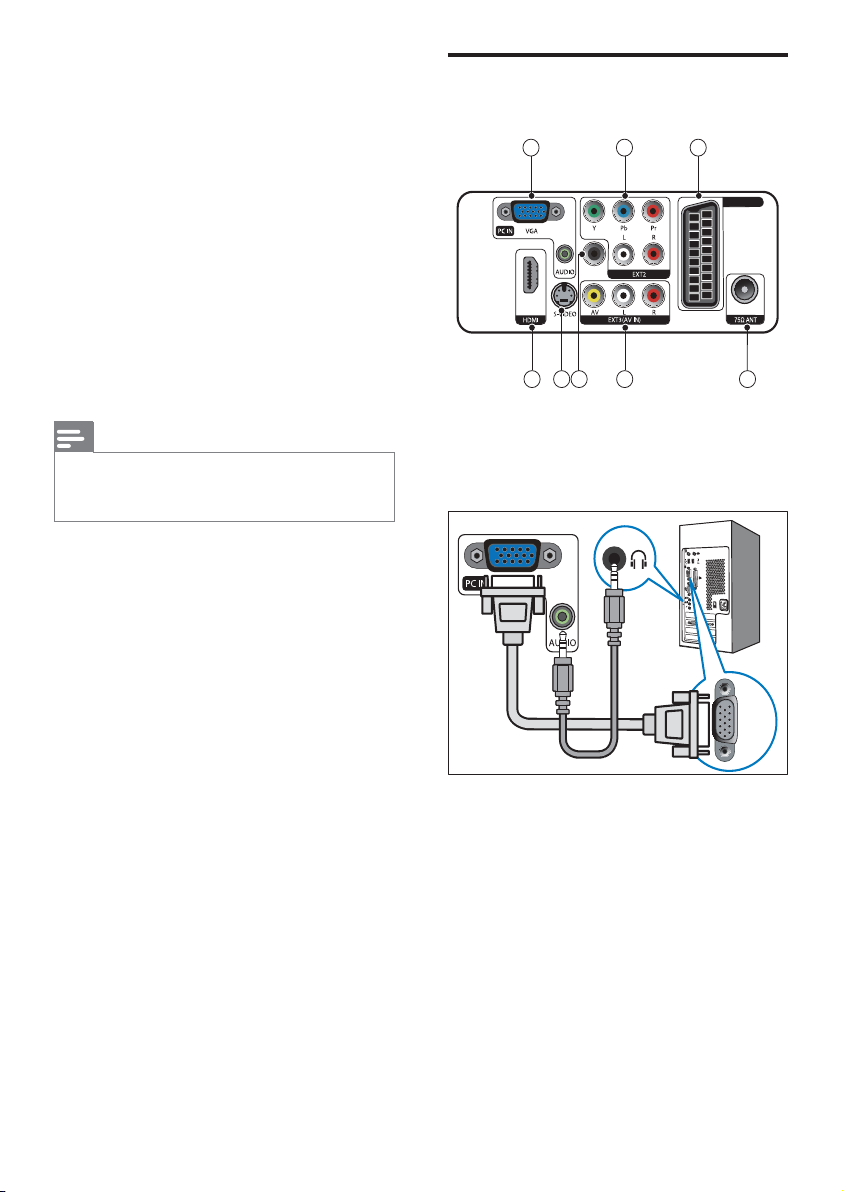
3 Začít a připojit
Zadní konektor
zařízení
Gratulujeme k nákupu a vítáme Vás mezi
uživateli výrobků společnosti Philips! Pokud
chcete využít všechny výhody podpory nabízené
společností Philips, zaregistrujte svůj výrobek na
adrese www.philips.com/welcome.
Tato část obsahuje informace o tom, jak připojit
různá zařízení pomocí jednotlivých konektorů, a
doplňuje příklady uvedené v dokumentu Rychlý
start.
Poznámka
Při připojení zařízení k monitoru lze použít •
různé typy konektorů v závislosti na dostupnosti
a požadavcích.
1 2 3
EXT1(SCART)
4 5 76 8
a PC IN (VGA a AUDIO IN)
Vstup zvuku a obrazu z počítače.
6 CS
VGA
Připojení přes rozhraní VGA vyžaduje další
zvukový kabel.
Page 9
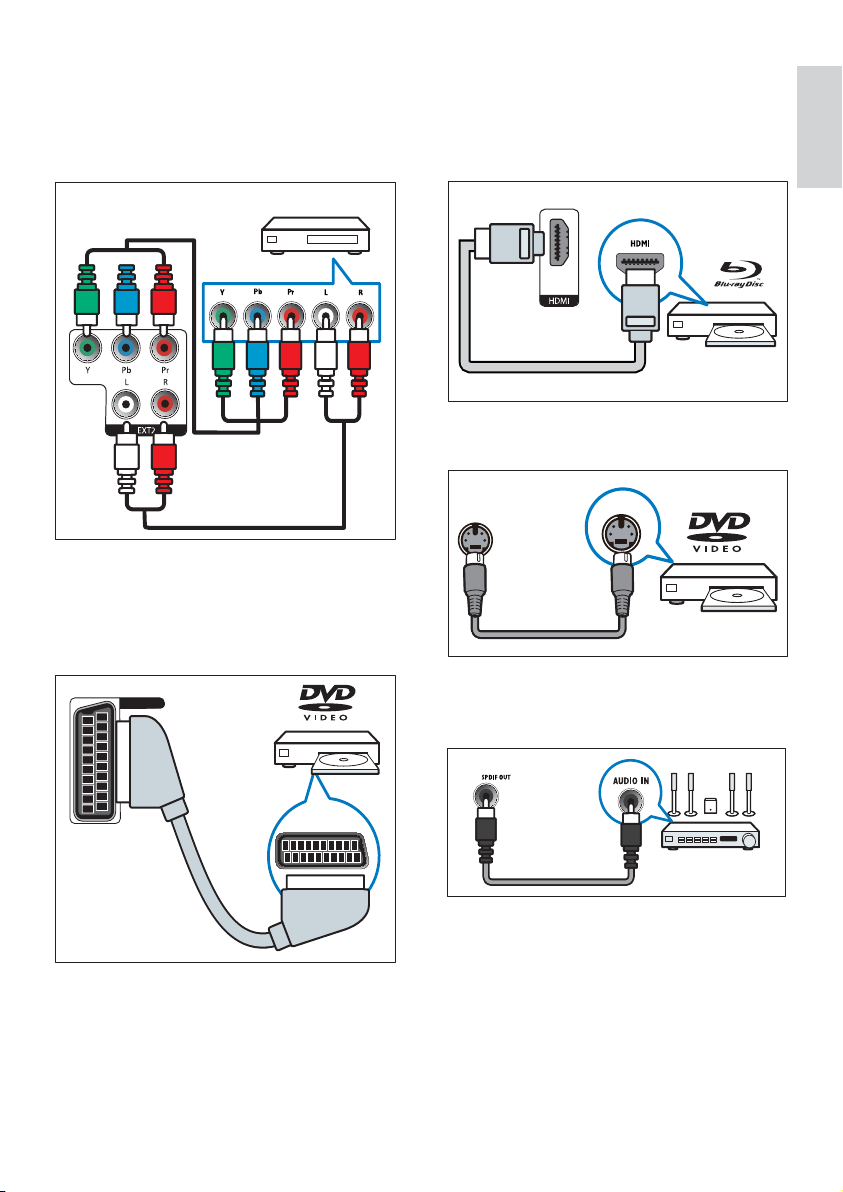
b EXT2 (Y Pb Pr a AUDIO L/R)
Analogový zvuk a video přijímané z
analogových nebo digitálních zařízení, jako
je například přehrávač DVD nebo herní
konzola.
d HDMI
Vstup digitálního zvuku a obrazu z
digitálních zařízení s podporou obrazu
ve vysokém rozlišení, jako je například
přehrávač Blu-ray.
e S-Video
Vstup videa ze zařízení S-Video.
Čeština
c EXT1 (SCART)
Analogový zvuk a video přijímané z
analogových nebo digitálních zařízení, jako
je například přehrávač DVD nebo herní
konzola.
EXT1(SCART)
S-VIDEO
S-VIDEO
f SPDIF OUT
Výstup digitálního zvuku pro systémy
domácího kina a jiné digitální audiosystémy.
7CS
Page 10
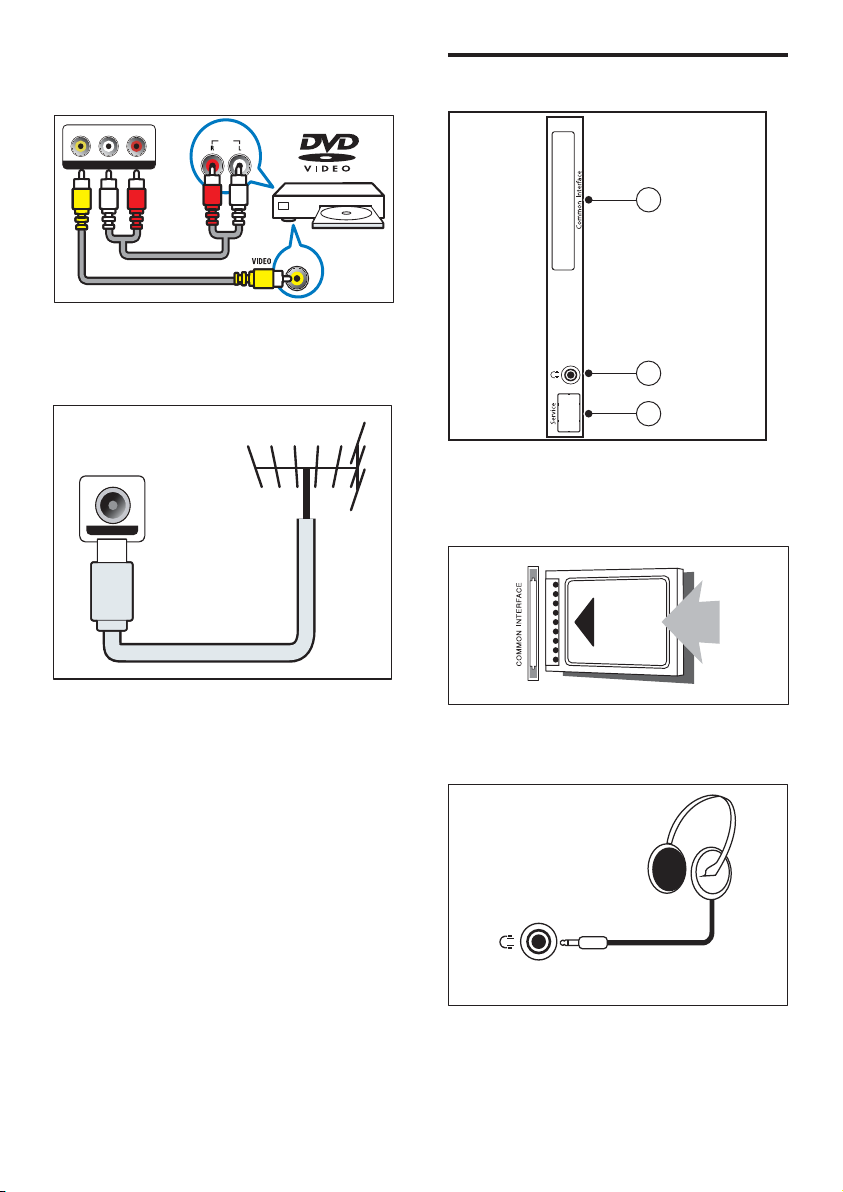
g EXT3 (AV IN)
Vstup zvuku a videa z AV zařízení.
AV L R
( )
EXT3 AV IN
AUDIO
OUT
h TV ANTENNA
Vstup signálu z antény, kabelové televize
nebo satelitu.
Boční konektor
1
2
3
a COMMON INTERFACE
Zdířka pro modul CAM (Conditional
Access Module).
8 CS
b SLUCHÁTKA
Výstup zvuku do náhlavních sluchátek.
c SERVISNÍ PORT
Pouze pro servis.
Page 11

4 Ovládací prvky
Čeština
Přední dotyková tlačítka
6
a POWER: Slouží k zapnutí a vypnutí
monitoru. Pokud fyzicky neodpojíte
napájecí kabel z elektrické zásuvky, je
monitor stále napájen.
5
4
3
2
1
b SOURCE:
Vyberte zdroj vstupu.
Vraťte se na předchozí obrazovku nebo
ukončete z nabídky na obrazovce.
c MENU/OK:
Zobrazte nabídku na obrazovce.
Potvrďte výběr.
d CH +/-: Slouží k přepnutí na další nebo
předchozí kanál.
e VOL+/-: Slouží k zobrazení nabídky
na obrazovce a k potvrzení výběru v
nabídkách.
f Indikátor napájení:
Červený indikátor LED: Úsporný režim
dálkového ovladače.
Bílý indikátor LED: Slouží v zapnutém
režimu.
Bílý indikátor LED bliká: Úsporný režim
počítače.
9CS
Page 12

Dálkové ovládání
22
21
20
19
18
17
16
15
a (Pohotovostní režim zapnutý)
Slouží k přepnutí monitoru do •
pohotovostního režimu, když je
monitor zapnutý.
Slouží k zapnutí monitoru, když se •
monitor nachází v pohotovostním
režimu.
b
SOURCE
Slouží k výběru připojených zařízení.
10
11
12
13
14
c INFO /
(Rejstřík)
Zobrazí nebo skryje obrazovku •
s informacemi o vybraném kanálu.
Stisknutím zobrazíte stránku •
1
2
3
4
5
6
7
8
d
e SUBTITLE /
s rejstříkem Teletextu.
(Poměry stran) / (Ukázat)
Horká klávesa pro poměry stran.•
Slouží k zobrazení skrytých •
teletextových informací.
(Žluté tlačítko)
V televizním režimu: Stisknutím •
zapnete nebo vypnete titulky.
V televizním režimu: Stisknutím •
otevřete stránku s titulky.
9
f I-II /
Slouží k výběru úloh nebo možností •
ve žlutém.
(Modré tlačítko)
Slouží k výběru mono / stereo / •
dual I / dual II ze vstupu TV RF.
Slouží k výběru úloh nebo možností •
v modrém.
g OPTION
Stisknutím zobrazíte seznam možností:
Seznam kanálů, seznam oblíbených
položek, zvukový popis (pouze ve
Spojeném království), Jazyk titulků (pouze
ve Spojeném království), Jazyk zvuku
(pouze ve Spojeném království) a VGA
automaticky (automatické nastavení
režimu počítače).
h ▲ ▼ ◄ ► (Navigační tlačítka)
(Žádné funkce)
Slouží k procházení nabídek.
i OK
Slouží k potvrzení zadání nebo výběru a
k zobrazení tabulky kanálů při sledování
televizního vysílání.
j BACK /
• Vraťte se na předchozí obrazovku.
Slouží k návratu na poslední •
sledovaný kanál.
k P +/-
Slouží k přepnutí na další nebo předchozí
kanál.
10 CS
Page 13

l (Ztlumit)
Slouží k zapnutí nebo vypnutí zvuku.
m 0-9 (Číselná tlačítka)
Slouží k výběru kanálu nebo nastavení.
n
PICTURE
Slouží k výběru nastavení SmartPicture.
o
SOUND
Slouží k výběru režimu SmartSound.
p VOL +/-
Slouží ke zvýšení nebo snížení hlasitosti.
q MENU
Slouží k otevření nebo zavření nabídky na
obrazovce.
r GUIDE
Slouží k Zapnutí a Vypnutí elektronického
televizního programu.
s DEMO /
t AD (Zvukový popis) (Pouze pro RF
digitální TV) /
u MHEG / TELETEXT
v FREEZE /
(Červené tlačítko)
Horká klávesa pro E-Sticker.•
Slouží k výběru úloh nebo možností •
v červeném.
(Zelené tlačítko)
Pouze ve Spojeném království: •
Aktivuje zvukový komentář pro
zrakově postižené.
Slouží k výběru úloh nebo možností •
v zeleném.
Stisknutím otevřete interaktivní •
program UK MHEG.
Stisknutím překryjete stránku •
teletextu přes televizní obraz.
Stisknutím otevřete nebo zavřete •
Teletext .
(Přidržení)
Slouží ke zmrazení televizního •
obrazu.
Slouží k zastavení procházení stránek •
tak, aby dekodér textu přestal
přijímat data.
5 Začít používat
Tato část popisuje základní funkce monitoru.
Slouží k zapnutí nebo vypnutí
monitoru nebo k přepnutí do
pohotovostního režimu
Zapnutí
Pokud indikátor pohotovostního režimu •
nesvítí, stiskněte POWER na přední
straně monitoru.
Jestliže svítí inddikátor pohotovostního •
režimu červeně, stiskněte tlačítko
(Pohotovostní režim zapnutý) na
dálkovém ovladači.
Přepnutí do pohotovostního režimu
Stiskněte tlačítko •
zapnutý) na dálkovém ovladači.
Indikátor pohotovostního režimu se »
rozsvítí červeně.
Vypnutí
Stiskněte •
monitoru.
Indikátor pohotovostního režimu zhasne. »
(Pohotovostní režim
POWER na přední straně
Čeština
11CS
Page 14

Rada
Ačkoli tento monitor v pohotovostním režimu •
spotřebovává velmi málo energie, energie je
stále spotřebovávána. Nebudete-li monitor delší
dobu používat, odpojte napájecí kabel monitoru
od elektrické zásuvky.
Sledování připojených zařízení
Poznámka
Nejdříve zapněte připojené zařízení a potom jej •
vyberte jako zdroj v monitoru.
Poznámka
Nemůžete-li najít dálkový ovladač a chcete
•
zapnout monitor z pohotovostního režimu,
stiskněte CH +/- na boční straně monitoru.
Přepínání kanálů
Pokyny pro výběr tlačítkem SOURCE
TV
SCART
YPbPr
VGA
HDMI
AV
S-Video
Stisknutím tlačítka 1. SOURCE zobrazíte
seznam zdrojů.
Zobrazí se seznam zdrojů. »
Stisknutím tlačítka 2. SOURCE, ▲ nebo ▼
vyberte zařízení.
Stisknutím tlačítka 3. OK potvrďte výběr.
Stiskněte tlačítko • P +/- nebo zadejte
číslo kanálu pomocí číselných tlačítek na
dálkovém ovladači.
Stiskněte snímač • CH +/- na přední straně
monitoru.
12 CS
Page 15

Nastavení hlasitosti
monitoru
Pokyny pro zvýšení nebo snížení hlasitosti
Stiskněte tlačítko • VOL +/- na dálkovém
ovladači.
Stiskněte snímač • VOL +/- na přední
straně monitoru.
Pokyny pro ztlumení nebo obnovení
ztlumeného zvuku
Stisknutím tlačítka •
Dalším stisknutím tlačítka •
obnovíte.
ztlumte zvuk.
zvuk
Používání teletextu
Čeština
Stiskněte 1. TELETEXT.
Zobrazí s hlavní stránka. »
Podle následujících pokynů vyberte 2.
požadovanou stránku:
Stisknutím číselných tlačítek zadejte •
číslo stránky.
Stisknutím tlačítka • P +/- zobrazte
další nebo předchozí stránku.
Stisknutím barevných tlačítek vyberte •
barevně odlišenou položku.
Stisknutím 3. TELETEXT ukončíte funkci
teletextu.
Poznámka
Pouze pro uživatele ve Velké Británii: Některé •
digitální TV kanály nabízejí vyhrazené digitální
textové služby (například BBC1).
13CS
Page 16

6 Informace o
výrobku
Informace o výrobku se mohou bez upozornění
změnit. Podrobné informace o produktu
naleznete na webu www.philips.com/support.
Tuner/příjem/vysílání
Anténní vstup: 75 ohmů, koaxiální (IEC75)•
DVB: DVB (pozemní)•
Televizní systémy: PAL I, B/G, D/K, •
SECAM B/G, D/K, L/L’
Přehrávání videa: NTSC, SECAM, PAL•
Pásma tuneru: Hyperband, S-channel, •
UHF, VHF
Podporovaná rozlišení
zobrazení
Počítačové formáty
• Rozlišení - Obnovovací frekvence:
Formáty videa
640 x 480 - 60Hz•
640 x 480 - 72Hz•
640 x 480 - 75Hz•
800 x 600 - 56Hz•
800 x 600 - 60Hz•
800 x 600 - 75Hz•
1024 x 768 - 60Hz•
1024 x 768 - 70Hz•
1024 x 768 - 75Hz•
1152 x 864 - 75Hz•
1280 x 960 - 60Hz•
1280 x 1024 - 60Hz•
1280 x 1024 - 70Hz•
1280 x 1024 - 75Hz•
1366 x 768 - 60Hz (optimální pro model •
191TE2L)
1440 x 900 - 60Hz•
1680 x 1050 - 60Hz•
1920 x 1080 - 60Hz (optimální pro model •
221TE2L)
Rozlišení - Obnovovací frekvence:•
•
480i - 60 Hz
• 480p - 60 Hz
• 576i - 50 Hz
• 576p - 50 Hz
• 720p - 50 Hz, 60 Hz
• 1080i - 50 Hz, 60 Hz
• 1080p - 50 Hz, 60 Hz
Dálkový ovladač
Typ: • 191TE2L, 221TE2L RC
Baterie: 2 x AAA (typ LR03)•
Napájení
Zdroj napájení: 100 až 240V, 50Hz/60Hz•
Spotřeba SS proudu při vypnutí:• 0,15 W
(typ.)
Spotřeba při úsporném režimu: ≤ 0• ,5W
(typ.)
Okolní teplota: 5 až 40°C•
Podporované držáky monitoru
Pro upevnění monitoru je nutno zakoupit
držák monitoru Philips nebo držák monitoru
kompatibilní se standardem VESA. Aby nedošlo
k poškození kabelů a konektorů, umístěte
monitor tak, aby na jeho zadní straně bylo
alespoň 5,5 cm volného místa.
Varování
Postupujte podle pokynů dodaných •
s držákem monitoru. Společnost
Koninklijke Philips Electronics N.V. nenese
žádnou odpovědnost za nesprávné
upevnění monitoru a následné poranění
nebo poškození.
14 CS
Úhlopříčka
obrazovky
(palce)
18,5 75 x 75 4 x M4
21,5 75 x 75 4 x M4
Požadovaná
rozteč (mm)
Požadované
montážní
šroubky
Page 17

7 Instalace
Automatický program
televizoru/kanálů
Tato kapitola obsahuje pokyny pro nastavení
instalace kanálů.
Používání signálu TV jako
vstupního zdroje
Sl. TV
VGA
S-Video
Stisknutím tlačítka 1. MENU zobrazte hlavní
nabídku nastavení.
Stisknutím tlačítka ▲, ▼, ◄, nebo ► 2.
vyberte Sl. TV.
Stisknutím tlačítka 3. OK potvrďte výběr.
SCART
HDMI
Nastavení
YPbPr
AV
Konec
Obraz
Zvuk
InstalaceI
Nastavení
Aktual. sw.
Automatický program
Č
as. Pásmo
Ruční programování
Edit. prog.
Rodič. hodn.
Pref. Zvuk
Pref. titul.
Common Int.
Stockholm
Svenska
Svenska
St1. isknutím tlačítka MENU zobrazte hlavní
nabídku nastavení.
Stisknutím tlačítka ▲, ▼, ◄, nebo ► 2.
vyberte Nastavení a stisknutím tlačítka OK
vstupte do hlavní nabídky nastavení.
Stisknutím tlačítka ▲ nebo ▼ vyberte 3.
Instalace a stisknutím ► nebo OK vstupte.
Stisknutím tlačítka ▲ nebo ▼ vyberte 4.
Automatický program a stisknutím ►
nebo OK vstupte.
Stisknutím tlačítka ▲ nebo ▼ vyberte 5.
název země, ve které se nacházíte, a potom
stisknutím tlačítka OK zahajte automatické
vyhledávání kanálů.
Čeština
15CS
Page 18

Ruční programování
Edit. prog.
Obraz
Zvuk
InstalaceI
Nastavení
Aktual. sw.
Automatický program
Č
as. Pásmo
Ruční programování
Edit. prog.
Rodič. hodn.
Pref. Zvuk
Pref. titul.
Common Int.
Stockholm
Svenska
Svenska
1. Stisknutím tlačítka MENU zobrazte hlavní
nabídku nastavení.
Stisknutím tlačítka ▲, ▼, ◄ nebo ► 2.
vyberte Nastavení a stisknutím OK vstupte.
Stisknutím tlačítka ▲ nebo ▼ vyberte 3.
Instalace a stisknutím ► nebo OK vstupte.
Stisknutím tlačítka ▲ nebo ▼ vyberte 4.
Ruční programování a stisknutím ► nebo
OK vstupte.
Stisknutím tlačítka ▲ nebo ▼ vyberte 5.
digitální nebo analogovou televizi, potom
stisknutím ► nebo OK vstupte.
Stisknutím tlačítka ▲, ▼, ◄ nebo ► 6.
změňte výběr, potom stisknutím ► nebo
OK potvrďte výběr.
Stisknutím tlačítka 7. MENU ukonč
ete nabídku
nastavení.
Obraz
Zvuk
InstalaceI
Nastavení
Aktual. sw.
Automatický program
Č
as. Pásmo
Ruční programování
Edit. prog.
Rodič. hodn.
Pref. Zvuk
Pref. titul.
Common Int.
Stockholm
Svenska
Svenska
1. Stisknutím tlačítka MENU zobrazte hlavní
nabídku nastavení.
Stisknutím tlačítka ▲, ▼, ◄ nebo ► 2.
vyberte Nastavení a stisknutím OK vstupte.
Stisknutím tlačítka ▲ nebo ▼ vyberte 3.
Instalace a stisknutím ► nebo OK vstupte.
Stisknutím tlačítka ▲ nebo ▼ vyberte 4. Edit.
prog. a stisknutím ► nebo OK vstupte.
Stisknutím tlačítka ▲ nebo ▼ vyberte 5.
kanál, potom stiskněte odpovídající barevné
tlačítko na dálkovém ovládání, chcete-li
kanál Smaž, Přjm, Přesunout nebo Přes.
Možnosti Přjm a Přesunout jsou k dispozici
pouze pro analogové televizní kanály.
Stisknutím tlačítka 6. MENU ukon
čete nabídku
nastavení.
16 CS
Page 19

Rodič. hodn.
I
Pref. Zvuk
Obraz
Zvuk
Instalace
Nastavení
Aktual. sw.
Automatický program
Č
as. Pásmo
Ruční programování
Edit. prog.
Rodič. hodn.
Pref. Zvuk
Pref. titul.
Common Int.
Stockholm
Svenska
Svenska
1. Stisknutím tlačítka MENU zobrazte hlavní
nabídku nastavení.
Stisknutím tlačítka ▲, ▼, ◄ nebo ► 2.
vyberte Nastavení a stisknutím OK vstupte.
Stisknutím tlačítka ▲ nebo ▼ vyberte 3.
Instalace a stisknutím ► nebo OK vstupte.
Stisknutím tlačítka ▲ nebo ▼ vyberte 4.
Rodič. hodn. a stisknutím tlačítka ► nebo
OK vstupte.
Zadejte čtyřmístné číslo PIN. Výchozí číslo 5.
PIN je 0711.
Stisknutím tlačítka ▲ nebo ▼ vyberte 6.
možnost hodnocení a stisknutím tlačítka ►
nebo OK nastavte kritéria hodnocení.
Stisknutím tlačítka ► nebo 7. OK potvrďte
výběr.
Stisknutím tlačítka 8.
MENU ukončete nabídku
nastavení.
Obraz
Zvuk
InstalaceI
Nastavení
Aktual. sw.
Automatický program
Č
as. Pásmo
Ruční programování
Edit. prog.
Rodič. hodn.
Pref. Zvuk
Pref. titul.
Common Int.
Stockholm
Svenska
Svenska
1. Stisknutím tlačítka MENU zobrazte hlavní
nabídku nastavení.
Stisknutím tlačítka ▲, ▼, ◄ nebo ► 2.
vyberte Nastavení a stisknutím OK vstupte.
Stisknutím tlačítka ▲ nebo ▼ vyberte 3.
Instalace a stisknutím ► nebo OK vstupte.
Stisknutím tlačítka ▲ nebo ▼ vyberte 4.
Pref. Zvuk a stisknutím ► nebo OK vstupte.
Stisknutím tlačítka ▲ nebo ▼ vyberte 5.
preferovaný jazyk zvuku, potom stisknutím
► nebo OK potvrďte výběr.
Pokud je program poskytován s více než 6.
jedním typem jazyka zvuku, bude použit váš
preferovaný výběr jazyka.
Čeština
17CS
Page 20

Pref. titul.
I
Common Int.
Obraz
Zvuk
Instalace
Nastavení
Aktual. sw.
Automatický program
Č
as. Pásmo
Ruční programování
Edit. prog.
Rodič. hodn.
Pref. Zvuk
Pref. titul.
Common Int.
Stockholm
Svenska
Svenska
1. Stisknutím tlačítka MENU zobrazte hlavní
nabídku nastavení.
Stisknutím tlačítka ▲, ▼, ◄ nebo ► 2.
vyberte Nastavení a stisknutím OK vstupte.
Stisknutím tlačítka ▲ nebo ▼ vyberte 3.
Instalace a stisknutím ► nebo OK vstupte.
Stisknutím tlačítka ▲ nebo ▼ vyberte 4.
Pref. titul. a stisknutím ► nebo OK vstupte.
Stisknutím tlačítka ▲ nebo ▼ vyberte 5.
preferovaný jazyk titulků, potom stisknutím
► nebo OK potvrďte výběr.
Pokud je program poskytován s více než 6.
jedním typem jazyka titulků, bude použit váš
preferovaný výběr jazyka.
Obraz
Zvuk
InstalaceI
Nastavení
Aktual. sw.
Automatický program
Č
as. Pásmo
Ruční programování
Edit. prog.
Rodič. hodn.
Pref. Zvuk
Pref. titul.
Common Int.
Stockholm
Svenska
Svenska
Ujistěte se, že je modul vložen do slotu pro
běžné rozhraní.
1. Stisknutím tlačítka MENU zobrazte hlavní
nabídku nastavení.
Stisknutím tlačítka ▲, ▼, ◄ nebo ► 2.
vyberte Nastavení a stisknutím OK vstupte.
Stisknutím tlačítka ▲ nebo ▼ vyberte 3.
Instalace a stisknutím ► nebo OK vstupte.
Stisknutím tlačítka ▲ nebo ▼ vyberte 4.
Common Int. a stisknutím ► nebo OK
vstupte.
Stisknutím tlačítka ▲ nebo ▼ proveďte 5.
změny, potom stisknutím ► nebo OK
potvrďte výběr.
18 CS
Page 21

8 Nastavení
HDMI overscan
Tato kapitola obsahuje pokyny pro změnu
nastavení a přizpůsobení funkcí.
Širok. rež.
Tato položka nastavuje možnost zobrazení
monitoru.
Obraz
Zvuk
Instalace
Nastavení
Aktual. sw.
1. Stisknutím tlačítka MENU zobrazte hlavní
nabídku nastavení.
Stisknutím tlačítka ▲, ▼, ◄ nebo ► 2.
vyberte Nastavení a stisknutím OK vstupte.
Stisknutím tlačítka ▲ nebo ▼ vyberte 3.
Nastavení a stisknutím ► nebo OK vstupte.
Stisknutím tlačítka ▲ nebo ▼ vyberte 4.
Širok. rež. a stisknutím ► nebo OK vstupte.
Stisknutím tlačítka ◄ nebo ► vyberte 5.
možnost zobrazení.
Stisknutím tlačítka ► nebo 6. OK potvrďte
výběr.
Stisknutím tlačítka 7. MENU ukončete nabídku
nastavení.
Širok. rež. Širokoúh.obr
HDMI overscan
Jazyk menu
Auto. vyp.
Demo
Upřesnit
Obnovit nastavení
Under scan
Č
esky
Vyp
Vyp
Tato položka nastavuje metodu vyhledávání
HDMI.
Obraz
Zvuk
Instalace
Nastavení
Aktual. sw.
Širok. rež. Širokoúh.obr
HDMI overscan
Jazyk menu
Auto. vyp.
Demo
Upřesnit
Obnovit nastavení
Under scan
Č
esky
Vyp
Vyp
Stisknutím tlačítka 1. MENU zobrazte hlavní
nabídku nastavení.
Stisknutím tlačítka ▲, ▼, ◄ nebo ► 2.
vyberte Nastavení a stisknutím OK vstupte.
Stisknutím tlačítka ▲ nebo ▼ vyberte 3.
Nastavení a stisknutím ► nebo OK
vstupte.
Stisknutím tlačítka ▲ nebo ▼ vyberte 4.
HDMI overscan a stisknutím ► nebo OK
vstupte.
Stisknutím tlačítka ▲ nebo ▼ vyberte 5.
možnost vyhledávání.
Stisknutím tlačítka ► nebo 6. OK potvrďte
výběr.
Stisknutím tlačítka 7. MENU ukončete nabídku
nastavení.
Čeština
19CS
Page 22

Jazyk menu
Auto. vyp.
Tato položka slouží k výběru jazyka OSD.
Obraz
Zvuk
Instalace
Nastavení
Aktual. sw.
Širok. rež. Širokoúh.obr
HDMI overscan
Jazyk menu
Auto. vyp.
Demo
Upřesnit
Obnovit nastavení
Under scan
Č
esky
Vyp
Vyp
Stisknutím tlačítka 1. MENU zobrazte hlavní
nabídku nastavení.
Stisknutím tlačítka ▲, ▼, ◄ nebo ► 2.
vyberte Nastavení a stisknutím OK vstupte.
Stisknutím tlačítka ▲ nebo ▼ vyberte 3.
Nastavení a stisknutím ► nebo OK vstupte.
Stisknutím tlačítka ▲ nebo ▼ vyberte 4.
Jazyk menu a stisknutím ► nebo OK
vstupte.
Stisknutím tlačítka ◄ nebo ► proveďte 5.
výběr.
Stisknutím tlačítka 6. OK potvrďte výběr.
Stisknutím tlačítka 7. MENU ukončete nabídku
nastavení.
Tato položka přepne monitoru do
pohotovostního režimu po uplynutí definovaného
časového intervalu bez použití příkazu.
Obraz
Zvuk
Instalace
Nastavení
Aktual. sw.
Širok. rež. Širokoúh.obr
HDMI overscan
Jazyk menu
Auto. vyp.
Demo
Upřesnit
Obnovit nastavení
Under scan
Č
esky
Vyp
Vyp
1. Stisknutím tlačítka MENU zobrazte hlavní
nabídku nastavení.
Stisknutím tlačítka ▲, ▼, ◄ nebo ► 2.
vyberte Nastavení a stisknutím OK vstupte.
Stisknutím tlačítka ▲ nebo ▼ vyberte 3.
Nastavení a stisknutím ► nebo OK
vstupte.
Stisknutím tlačítka ▲ nebo ▼ vyberte 4.
Auto. vyp. a stisknutím ► nebo OK
vstupte.
Stisknutím tlačítka ◄ nebo ► vyberte 5.
definovanou dobu nebo výběrem Vyp tuto
funkci vypněte.
Stisknutím tlačítka ► nebo 6. OK potvrďte
výběr.
Stisknutím tlačítka 7. MENU ukončete nabídku
nastavení.
20 CS
Page 23

Demo
Upřesnit
Tato položka přepne monitor do demorežimu,
ve kterém uvidíte, jak se zlepšila kvalita obrazu
monitoru.
Obraz
Zvuk
Instalace
Nastavení
Aktual. sw.
Širok. rež. Širokoúh.obr
HDMI overscan
Jazyk menu
Auto. vyp.
Demo
Upřesnit
Obnovit nastavení
Under scan
Č
esky
Vyp
Vyp
1. Stisknutím tlačítka MENU zobrazte hlavní
nabídku nastavení.
Stisknutím tlačítka ▲, ▼, ◄ nebo ► 2.
vyberte Nastavení a stisknutím OK vstupte.
Stisknutím tlačítka ▲ nebo ▼ vyberte 3.
Nastavení a stisknutím ► nebo OK
vstupte.
Stisknutím tlačítka ▲ nebo ▼ vyberte 4.
Demo a stisknutím ► nebo OK vstupte.
Stisknutím tlačítka ▲ nebo ▼ vyberte 5. Zap
nebo Vyp.
Stisknutím tlačítka ► nebo 6. OK potvrďte
výběr.
Stisknutím tlačítka 7. MENU ukončete nabídku
nastavení.
Tato položka vybere pokročilé možnosti
nastavení.
Obraz
Zvuk
Instalace
Nastavení
Aktual. sw.
Širok. rež. Širokoúh.obr
HDMI overscan
Jazyk menu
Auto. vyp.
Demo
Upřesnit
Obnovit nastavení
Under scan
Č
esky
Vyp
Vyp
1. Stisknutím tlačítka MENU zobrazte hlavní
nabídku nastavení.
Stisknutím tlačítka ▲, ▼, ◄ nebo ► 2.
vyberte Nastavení a stisknutím OK vstupte.
Stisknutím tlačítka ▲ nebo ▼ vyberte 3.
Nastavení a stisknutím ► nebo OK
vstupte.
Stisknutím tlačítka ▲ nebo ▼ vyberte 4.
Upřesnit a stisknutím ► nebo OK vstupte.
Stisknutím tlačítka ▲ nebo ▼ vyberte 5.
možnost a stisknutím ► nebo OK vstupte.
Stisknutím tlačítka ◄ nebo ► proveďte 6.
změny a stisknutím ► nebo OK potvrďte
výběr.
Stisknutím tlačítka 7. MENU ukončete nabídku
nastavení.
Čeština
21CS
Page 24

Obnovit nastavení
Tato položka nastaví monitor na výchozí tovární
nastavení.
Obraz
Zvuk
Instalace
Nastavení
Aktual. sw.
1. Stisknutím tlačítka MENU zobrazte hlavní
nabídku nastavení.
Stisknutím tlačítka ▲, ▼, ◄ nebo ► 2.
vyberte Nastavení a stisknutím OK vstupte.
Stisknutím tlačítka ▲ nebo ▼ vyberte 3.
Nastavení a stisknutím ► nebo OK vstupte.
Stisknutím tlačítka ▲ nebo ▼ vyberte 4.
Obnovit nastavení a stisknutím OK vstupte.
Stisknutím tlačítka ◄ nebo ► vyberte 5. Ano
a stisknutím OK resetujte monitor.
Monitor se nastaví na výchozí tovární 6.
nastavení.
Širok. rež. Širokoúh.obr
HDMI overscan
Jazyk menu
Auto. vyp.
Demo
Upřesnit
Obnovit nastavení
Under scan
Č
esky
Vyp
Vyp
9 Aktual. sw.
Tato kapitola obsahuje pokyny pro aktualizaci
softwaru monitoru.
Obraz
Zvuk
Instalace
Nastavení
Aktual. sw.
1. Stisknutím tlačítka MENU zobrazte hlavní
nabídku nastavení.
Stisknutím tlačítka ▲, ▼, ◄ nebo ► 2.
vyberte Nastavení a stisknutím tlačítka OK
vstupte.
Stisknutím tlačítka ▲ nebo ▼ vyberte 3.
Aktual. sw. a stisknutím tlačítka ► nebo
OK vstupte.
Stisknutím tlačítka ► nebo 4. OK zahajte
proces aktualizace.
Aktual. sw.
22 CS
Page 25

10 Zásady pro
obrazové body
Společnost Philips se snaží poskytovat produkty
nejvyšší kvality. Používáme nejpokročilejší
výrobní postupy v oboru a uplatňujeme přísnou
kontrolu jakosti. Nicméně defektům obrazových
bodů a dílčích obrazových bodů na plochém
panelu monitoru se někdy nelze vyhnout.
Žádný výrobce nemůže zaručit, že všechny
panely budou bez defektů obrazových bodů, ale
společnost Philips zaručuje, že každý monitor
s nepřijatelným počtem defektů bude opraven
nebo vyměněn v záruce. V této poznámce jsou
popsány různé typy defektů obrazových bodů
a definice přijatelných úrovní defektů pro každý
typ. Aby vznikl nárok na opravu nebo výměnu
v záruce, musí počet defektů obrazových bodů
na panelu monitoru překročit tyto přijatelné
úrovně. Například nesmí být defektních více než
0,0004 % dílčích obrazových bodů na monitoru.
Kromě toho společnost Philips stanoví ještě
vyšší standardy kvality pro určité typy nebo
kombinace defektů obrazových bodů, které
jsou zřetelnější, než ostatní. Tyto zásady platí
celosvětově.
Typy defektů obrazových bodů
Obrazové body a dílčí obrazové body se na
obrazovce zobrazují různými způsoby. Existují
dvě kategorie defektů obrazových bodů a řada
typů defektů dílčích obrazových bodů v rámci
každé kategorie.
Defekty světlých bodů: Defekty světlých
bodů se projevují jako obrazové body nebo
dílčí obrazové body, které vždy svítí nebo jsou
'aktivní'. Světlý bod je dílčí obrazový bod, který
vystupuje z obrazovky, když je na monitoru
zobrazena tmavá plocha.
Existují následující typy defektů světlých bodů:
Jeden svítící červený, zelený nebo modrý dílčí
obrazový bod
Čeština
Obrazové body a dílčí obrazové body
Obrazový bod neboli obrazový prvek se
skládá tří dílčích obrazových bodů v primárních
barvách červené, zelené a modré. Mnoho
obrazových bodů dohromady vytváří obraz.
Když všechny dílčí obrazové body obrazového
bodu svítí, tři barevné dílčí obrazové body
dohromady vypadají jako jeden bílý obrazový
bod. Když žádný z nich nesvítí, tři barevné dílčí
obrazové body dohromady vypadají jako jeden
černý obrazový bod. Ostatní kombinace svítících
a tmavých dílčích obrazových bodů vypadají jako
jednotlivé obrazové body jiných barev.
Dva sousedící svítící dílčí obrazové body:
- Červená + Modrá = Purpurová
- Červená + Zelená = Žlutá
- Zelená + Modrá = Azurová (Světle Modrá)
Tři sousedící svítící dílčí obrazové body (jeden
bílý obrazový bod)
23CS
Page 26

Poznámka
Červený nebo modrý světlý bod musí být o •
více než 50 procent jasnější, než sousední body;
zelený světlý bod je o 30 procent jasnější, než
sousední body.
Defekty tmavých bodů: Defekty tmavých
bodů se projevují jako obrazové body nebo
dílčí obrazové body, které nikdy nesvítí nebo
jsou 'neaktivní'. Tmavý bod je dílčí obrazový
bod, který vystupuje z obrazovky, když je na
monitoru zobrazena světlá plocha.
Existují následující typy defektů tmavých bodů:
Blízkost defektů obrazových bodů
Vzhledem k tomu, že defekty obrazových
bodů a dílčích obrazových bodů stejného typu,
které jsou blízko sebe, mohou být zřetelnější,
společnost Philips rovněž definuje tolerance pro
blízkost defektů obrazových bodů.
Tolerance defektů obrazových bodů
Aby vznikl nárok na opravu nebo výměnu
z důvodu defektů obrazových bodů v záruční
době, musí mít plochý panel monitoru Philips
defekty obrazových bodů a dílčích obrazových
bodů, které přesahují tolerance uvedené
v následujících tabulkách.
24 CS
Page 27

DEFEKTY SVĚTLÝCH BODŮ PŘIJATELNÁ ÚROVEŇ
MODEL 191TE2L / 221TE2L
1 svítící dílčí obrazový bod 3
2 sousedící svítící dílčí obrazové body 1
3 sousedící svítící dílčí obrazové body (jeden bílý obrazový bod) 0
Vzdálenost mezi dvěma defekty světlých bodů* >15 mm
Veškeré typy defektů světlých obrazových bodů celkem 3
DEFEKTY TMAVÝCH BODŮ PŘIJATELNÁ ÚROVEŇ
MODEL 191TE2L / 221TE2L
1 tmavý dílčí obrazový bod 5 nebo méně
2 sousedící tmavé dílčí obrazové body 2 nebo méně
3 sousedící tmavé dílčí obrazové body 0
Vzdálenost mezi dvěma defekty tmavých bodů* >15 mm
Veškeré typy defektů tmavých obrazových bodů celkem 5 nebo méně
DEFEKTY OBRAZOVÝCH BODŮ CELKEM PŘIJATELNÁ ÚROVEŇ
MODEL 191TE2L / 221TE2L
Veškeré typy defektů světlých nebo tmavých obrazových bodů
5 nebo méně
celkem
Poznámka
Defekty 1 nebo 2 sousedících obrazových bodů •
= defekt 1 obrazového bodu
Čeština
25CS
Page 28

11 Odstraňování
Problémy s televizními kanály
problémů
Tato část popisuje časté problémy a příslušná
řešení.
Nejčastější problémy
monitoru
Monitor nelze zapnout:
Odpojte napájecí kabel od elektrické •
zásuvky. Počkejte jednu minutu a potom
kabel znovu připojte.
Ověřte, že je napájecí kabel správně •
připojen.
Dálkové ovládání nefunguje správně:
Zkontrolujte, zda jsou baterie dálkového •
ovládání správně vloženy (správná
orientace pólů +/-).
Pokud jsou baterie dálkového ovládání •
vybité nebo slabé, vyměňte je.
Očistěte čočky snímačů dálkového •
ovladače a monitoru.
Indikátor pohotovostního režimu na monitoru
bliká červeně:
Odpojte napájecí kabel z elektrické •
zásuvky. Než znovu připojíte napájecí
kabel, počkejte, až monitor vychladne.
Pokud blikání přetrvává, kontaktujte
středisko zákaznické péče společnosti
Philips.
Nabídka monitoru je v nesprávném jazyce:
Změňte nabídku monitoru na •
upřednostňovaný jazyk.
Při zapnutí/vypnutí/přepnutí monitoru do
pohotovostního režimu je ze skříně monitoru
slyšet praskavý zvuk:
Není třeba žádná akce. Praskavý zvuk •
je způsoben běžným roztahováním a
smršťováním monitoru při ochlazování a
zahřívání. Toto nemá vliv na výkon.
Dříve nainstalované kanály se nezobrazují
v seznamu kanálů:
Ověřte, že je vybrán správný seznam •
kanálů.
Během instalace nebyly nalezeny žádné
digitální kanály:
•
Zkontrolujte, zda monitor podporuje
DVB-T nebo DVB-C ve vaší zemi. Viz
seznam zemí na zadní straně monitoru.
Problémy s obrazem
Monitor je zapnutý, ale nezobrazuje se žádný
obraz:
Zkontrolujte, zda je anténa řádně •
připojena k monitoru.
Zkontrolujte, zda je vybráno správné •
zařízení jako zdroj monitoru.
Zvuk funguje, ale neobjevuje se žádný obraz:
Zkontrolujte správnost nastavení obrazu. •
Dochází ke špatnému příjmu monitoru
z anténního připojení:
Zkontrolujte, zda je anténa řádně •
připojena k monitoru.
Hlasité reproduktory, neuzemněná •
zvuková zařízení, neónová světla, vysoké
budovy a další velké objekty mohou
ovlivnit kvalitu příjmu. Pokud možno se
pokuste zlepšit kvalitu příjmu změnou
směru antény nebo přemístěním zařízení
dále od monitoru.
Pokud má špatnou kvalitu jen jeden kanál, •
zkuste jej doladit.
Nízká kvalita obrazu z připojených zařízení:
Zkontrolujte, zda jsou zařízení správně •
připojena.
Zkontrolujte správnost nastavení obrazu. •
V monitoru se neuložila nastavení obrazu:
Zkontrolujte, zda je nastaveno umístění •
monitoru na Doma. Tento režim nabízí
flexibilitu změn a ukládání nastavení.
26 CS
Page 29

Obraz neodpovídá obrazovce, je příliš velký
nebo příliš malý:
Použijte jiný formát obrazu. •
Nesprávné umístění obrazu:
Obrazový signál z určitých zařízení •
nemusí správně pokrývat obrazovku
televizoru. Zkontrolujte výstup signálu
zařízení.
Problémy se zvukem
Je zobrazen obraz, ale monitor nereprodukuje
žádný zvuk:
Poznámka
Není-li rozpoznán žádný signál zvuku, monitor •
automaticky vypne výstup zvuku — nejedná se
o poruchu.
Zkontrolujte, zda jsou správně připojeny •
všechny kabely.
Zkontrolujte, zda hlasitost není nastavena •
na 0.
Zkontrolujte, zda není vypnut zvuk. •
Funguje obraz, ale zvuk je špatný:
Zkontrolujte správnost nastavení zvuku. •
Funguje obraz, ale zvuk vychází pouze
z jednoho reproduktoru:
Ověřte, že je zvuk vyvážen na střed. •
Problémy s připojením HDMI
Problémy se zařízeními HDMI:
Upozorňujeme vás, že podpora HDCP •
může prodloužit dobu, kterou monitor
vyžaduje pro zobrazení obsahu ze
zařízení HDMI.
Pokud monitor nerozpozná zařízení •
HDMI a není zobrazen žádný obraz,
zkuste přepnout zdroj z jednoho zařízení
na druhé a zpět.
Pokud dochází k přerušování zvuku, •
ověřte správnost nastavení výstupu ze
zařízení HDMI.
Pokud je použit adaptér z HDMI-DVI •
nebo kabel HDMI-DVI, ověřte, zda je
připojen dodatečný zvukový kabel ke
konektoru AUDIO IN (jen miniaturní
konektor jack).
Problémy s připojením
k počítači
Zobrazení z počítače na monitoru není stabilní:
Zkontrolujte, zda je v počítači vybráno •
správné rozlišení a obnovovací frekvence.
Nastavte formát obrazu monitoru bez •
měřítka.
Jiné
Kdy je třeba použít funkci SmartContrast?
Funkce SmartContrast je určena •
k vylepšování filmů a také pro hraní
některých her, protože vylepšuje
kontrastní poměr v tmavých filmových
scénách.
Výchozí tovární nastavení je “Vypnuto”. •
Pro kancelářské používání nebo •
internetové aplikace doporučujeme
nastavit funkci SmartContrast na
“Vypnuto“.
Indikátor LED napájení se zapne pro
aktualizaci Automatický program
V případě automatické aktualizace •
softwaru bude zařízení automaticky
zapnuto pro aktualizace softwaru. Během
provádění aktualizací nebude zobrazen
žádný obraz a nebude reprodukován
žádný zvuk. Po dokončení aktualizací
softwaru se zařízení vrátí do normálního
stavu.
Čeština
27CS
Page 30

Nastavení časování:
Doporučujeme provést nastavení času •
po vyhledání televizních kanálů pro
synchronizaci časového pásma. To usnadní
veškeré automatické aktualizace softwaru
aktivní ve správném a určeném časovém
intervalu od poskytovatelů vysílání
monitoru.
Kontaktní informace
Pokud nemůžete váš problém vyřešit, viz
Časté dotazy k tomuto monitoru na
www.philips.com/support.
Pokud problém stále nelze vyřešit, kontaktujte
středisko péče o zákazníky společnosti Philips
uvedené v dokumentu Uživatelská příručka.
Varování
Nepokoušejte se opravit monitor vlastními •
silami. Mohlo by dojít k vážnému zranění,
neopravitelnému poškození monitoru nebo
k propadnutí záruky.
Poznámka
Před kontaktováním společnosti Philips si •
poznamenejte model a sériové číslo vašeho
monitoru. Tato čísla jsou uvedena na zadní
straně monitoru a na krabici.
28 CS
Page 31

Page 32

Verze: M21TEE1Q
2010 © Koninklijke Philips Electronics N.V. Všechna práva vyhrazena.
Změna technických údajů bez předchozího upozornění vyhrazena.
Philips a emblém štítu Philips jsou registrované obchodní známky
Koninklijke Philips Electronics N.V. a jsou používány v licenci od
Koninklijke Philips Electronics N.V.
www.philips.com
